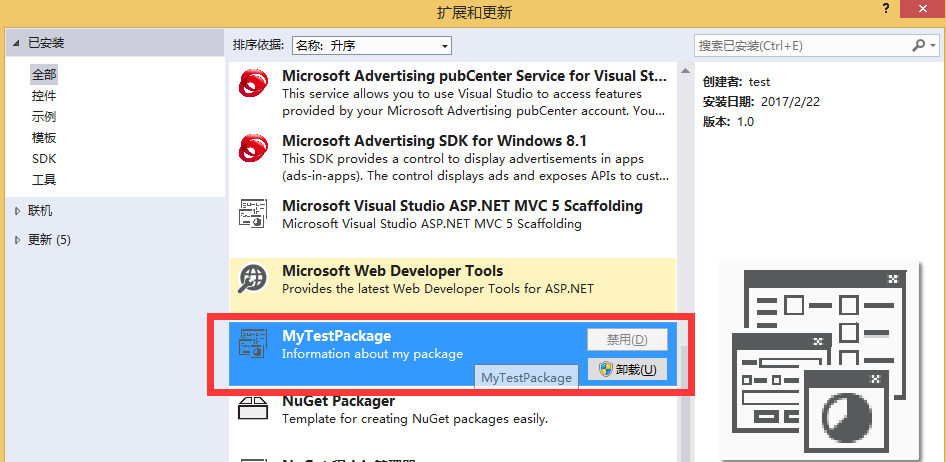(微软官方文档)如何:创建项目模板
原贴
一、环境检查
打开VS2013新建项目。如果在”其他项目类型”中不包含扩展性节点,则需要下载并安装vs2013 SDK。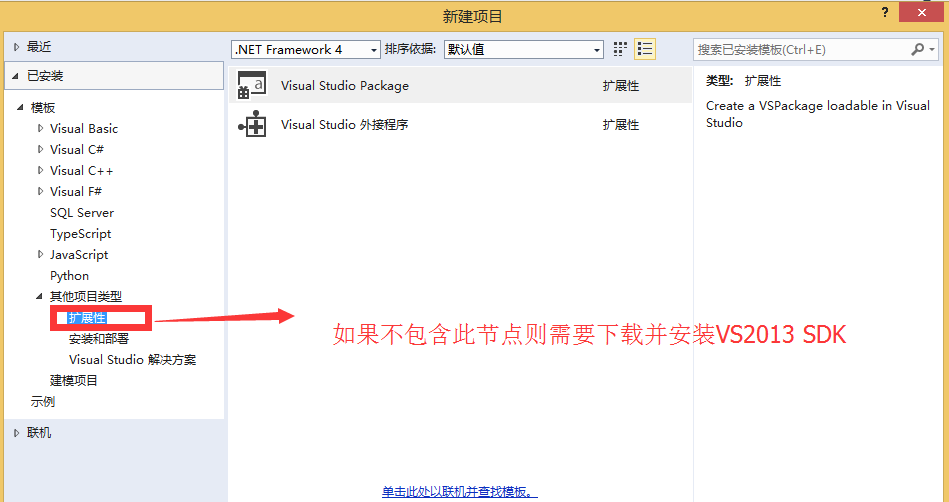
二、创建项目模板
1,在VS中新建一个类库项目(此处仅以类库项目为例)
2,按照所需要模板需要对当前类库中的内容进行调整。
namespace MyTestClass{//这是一个测试类库用来演示如何创建自定义工程模板public class TestClass{public TestClass(){}}}
三、导出项目模板
1,选择 文件—>导出模板
VS2013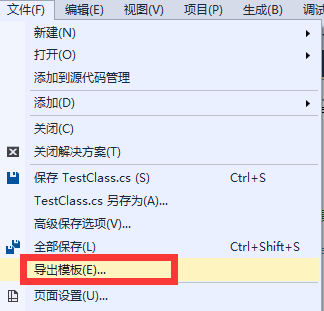
VS2019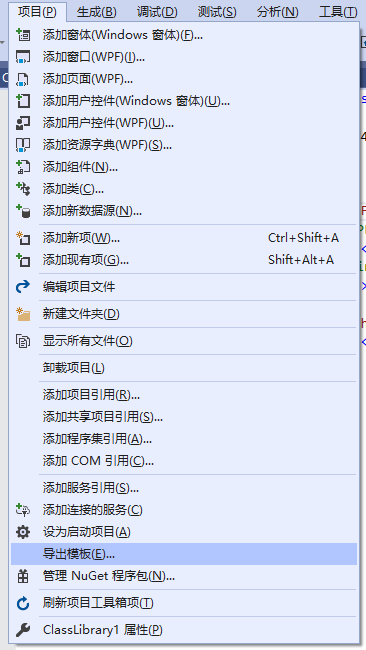
2,选择模板类型并选择要导出的项目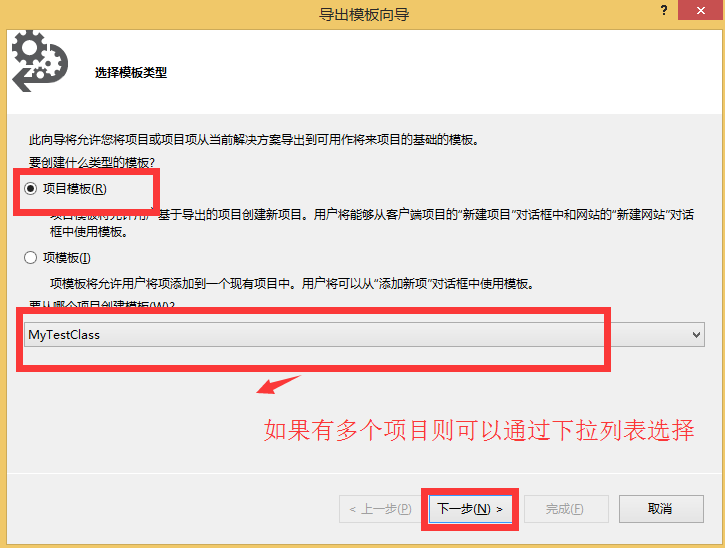
3,在选择模板选项中设置名称、图标等信息。
四、创建vs打包项目
1,文件->新建项目->其他项目类型->扩展性->Visual Studio Package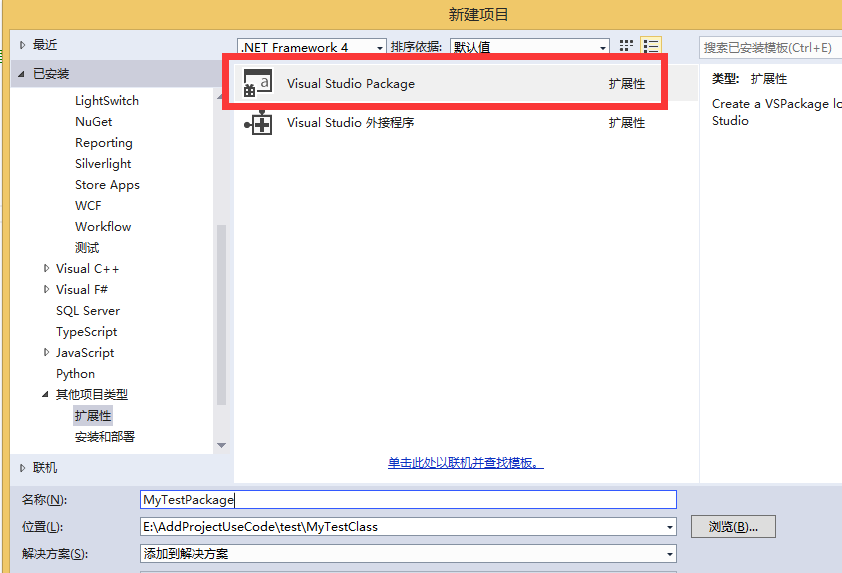
2,再点击确定后悔自动打开Visual Studio Package Wizard对话框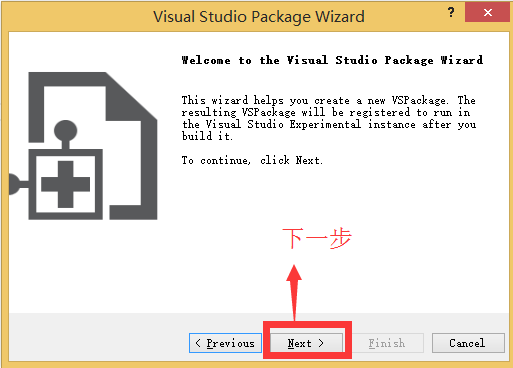
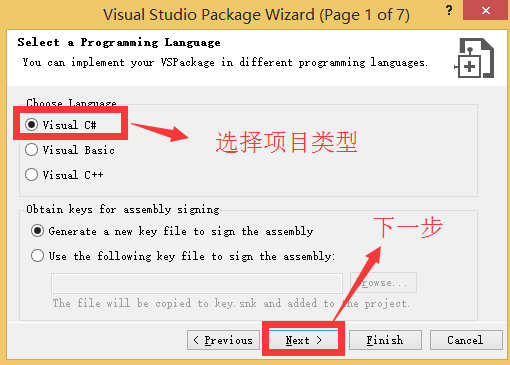
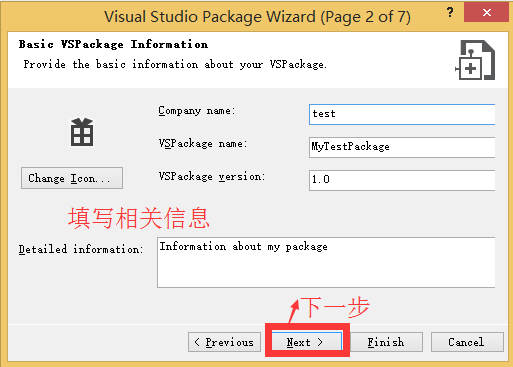
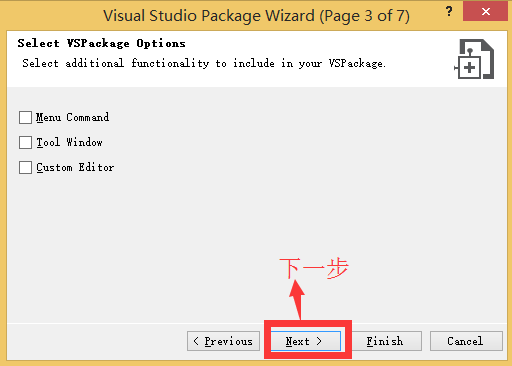
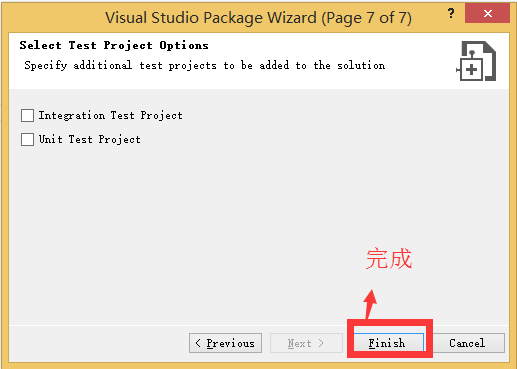
五、编辑source.extension.vsixmanifest文件
1,Install Target配置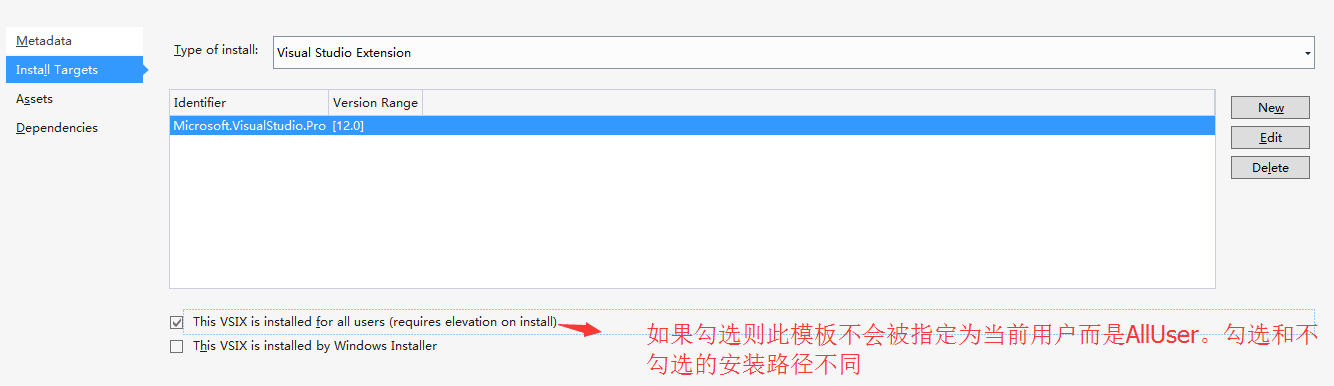
2,Assets配置

3,完成后右键编译当前的打包工程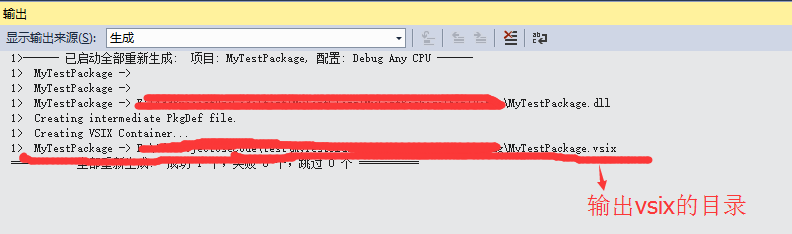
六、安装生成的MyTestPackge.vsix文件
1, 在安装完成后,需要重新启动VS才能看到刚才安装的模板。
2,如果需要查看安装目录则可以在安装完成后点击”查看安装日志”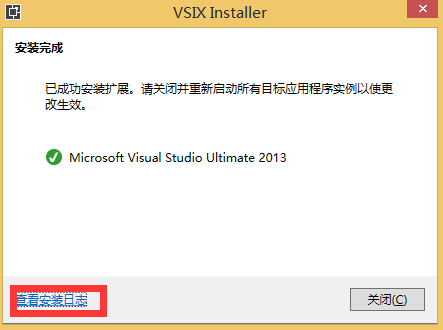
3,重启VS在新建项目中既可以看到最新添加的模板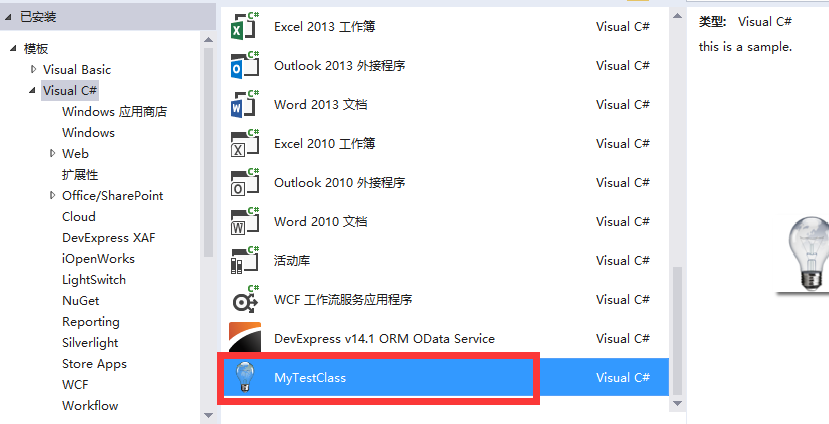
七、如何卸载以安装的模板
1,打开 工具->扩展和更新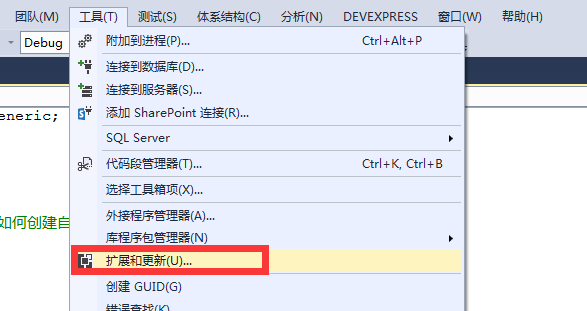
2,找到安装的扩展包执行卸载操作